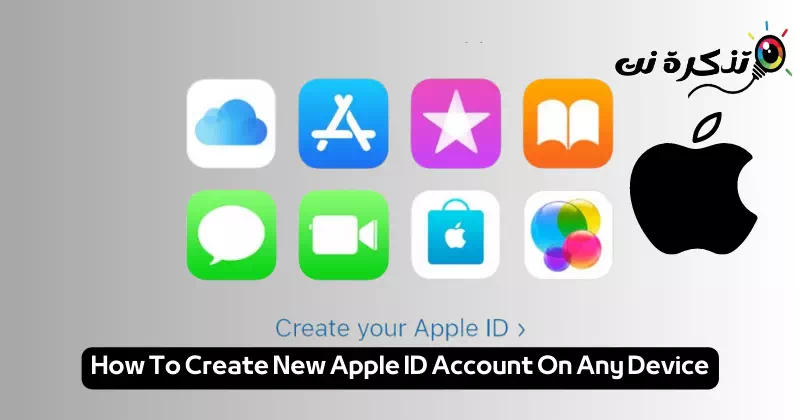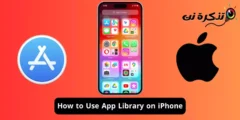san ni Matakai kan yadda ake ƙirƙirar sabon Apple ID akan kowace na'ura.
A cikin zamanin fasahar zamani da saurin ƙirƙira, manyan dandamali da sabis na Apple suna ɗaya daga cikin fitattun wuraren da ke ba da haɗin haɗin gwiwa ga masu amfani a duniyar kayan masarufi da software. Tare da ɗimbin samfurori da ayyuka masu ban tsoro waɗanda ke haɗa kayan aiki da software, yin rijistar ID Apple wata ƙofar sihiri ce zuwa duniyar Apple mai fuskoki da yawa.
Ko kuna da iPhone, kuna la'akari da canzawa zuwa nishaɗi tare da Apple TV, ko ma kuna son jin daɗin babban ɗakin karatu na apps ta hanyar Store Store, ƙirƙira da sarrafa asusun ID na Apple shine sirrin ba ku damar yin amfani da duk abin da kuke so. A cikin wannan sararin duniya Digital cike da kerawa da fasahar zamani.
Mu nutse cikin tafiyar ganowa Yadda ake ƙirƙirar asusun Apple ID Kuma amfani da mafi yawan ayyuka da gogewa waɗanda Apple ke ba mu.
Menene Apple ID?
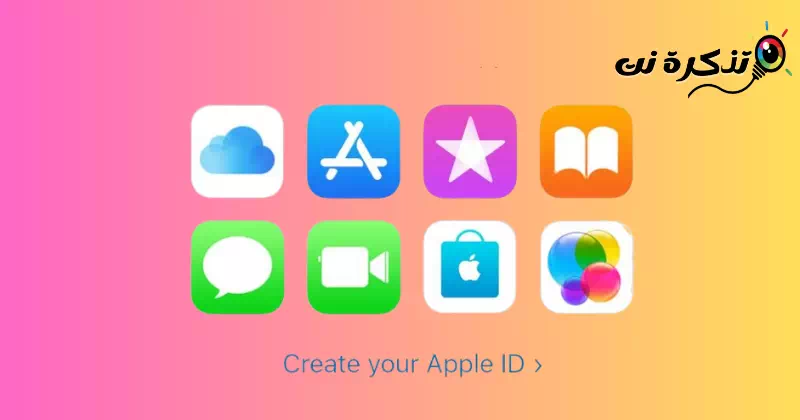
ID na Apple wani asusun sirri ne da ake amfani da shi don samun dama ga ayyukan Apple iri-iri. ID ɗin ku na Apple shine ainihin asalin ku a cikin yanayin dijital na Apple kuma kuna iya amfani da shi don samun dama ga yawancin sabis da samfuran kamfanin. Tare da Apple ID, zaku iya samun dama ga:
- iCloud: Ajiye ku daidaita hotunanku, bidiyo, fayiloli, da takardu a duk na'urorinku.
- Store Store: Don saukewa da sabunta aikace-aikace da wasanni akan na'urorinku.
- itunes: Don siye da zazzage kiɗa, fina-finai, nunin TV, da littattafan mai jiwuwa.
- Music Apple: Don sauraron kiɗan kai tsaye, zazzage shi kuma ƙirƙirar lissafin waƙa na ku.
- AppleTV: Don kallon abun cikin TV, fina-finai da nunin TV akan layi.
- iMessage da FaceTime: Yi kira, aika rubutu, da kafofin watsa labarai kyauta tsakanin na'urorin Apple.
Da sauran ayyuka da kayayyaki. Kuna iya ƙirƙirar ID na Apple tare da adireshin imel da kalmar wucewa, sannan amfani da shi don cin gajiyar abubuwan abubuwan Apple iri-iri a cikin yanayin dijital.
Idan kun riga kun yi amfani da sabis na Apple, kuna da ID na Apple kuma babu buƙatar ƙirƙirar sabo. Koyaya, idan baku yi amfani da sabis na Apple ba tukuna, zaku iya ganowa Yadda ake ƙirƙirar sabon asusun Apple ID. Kuna iya amfani da ID ɗin Apple iri ɗaya don duk ayyukan Apple ku ta shiga tare da adireshin imel da kalmar wucewa.
ID ɗin ku na Apple shine hanyar da kuke amfani da ita don samun dama ga ayyukan Apple kamar iCloud, Store Store, da Apple IDMusic Apple Apple TV da sauransu. ID ɗin Apple ɗin ku ya haɗa da adireshin imel da kalmar wucewa da kuke amfani da ita don shiga, da duk bayanan lamba, biyan kuɗi, da bayanan tsaro da zaku yi amfani da su a cikin ayyukan Apple.
Ko da wace na'urar da kuke amfani da ita don ƙirƙirar asusunku, kuna iya amfani da ID ɗin Apple iri ɗaya don shiga kowane sabis na Apple. Ta wannan hanyar, zaku iya samun dama da sarrafa komai tare da asusu ɗaya. Kuna iya ƙirƙirar ID na Apple daga iPhone, kwamfuta, ko wasu na'urar da ke goyan bayan wannan tsari.
Ƙirƙiri asusun ID na Apple akan iPhone ɗinku
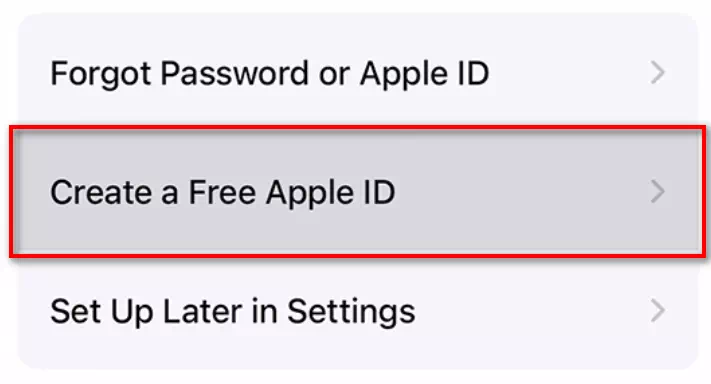
Lokacin da kuka gama sake saita iPhone ɗinku, ko kuma lokacin da kuka sami sabuwar wayar kwanan nan, zaku iya ƙirƙirar sabon ID na Apple idan ba ku da ɗaya.
Yayin kafa sabuwar na'ura, allon saitin zai tambaye ka ka shiga tare da ID na Apple. Idan ba ka ƙirƙiri asusun daga allon saitin ba, har yanzu za ka iya ƙirƙirar shi daga baya daga Apple App Store.
Ƙirƙiri asusun ID na Apple ta hanyar App Store
- Fara da buɗe App Store kuma danna "Ƙirƙiri sabon asusun Apple IDSannan cika fom da aka nuna. Idan kana da adireshin imel na yanzu kamar Gmail ko Yahoo, matsaYi amfani da adireshin imel ɗinku na yanzu.” Ko za ka iya ƙirƙirar free iCloud adireshin imel ta danna kan "Samun adireshin imel na iCloud kyauta ne".
- Shigar da adireshin imel ɗin ku idan kuna amfani da adireshin imel ɗin da yake yanzu, kuma zaɓi kalmar sirri. Zaɓi ƙasar, yarda da sharuɗɗan Apple, sannan dannana gaba".
- Shigar da sunan ku da ranar haihuwa, kuma idan kuna son karɓar sabuntawa daga Apple game da sabbin samfuran su, danna "na gaba".
- Kuna iya zaɓar shigar da bayanan lissafin kuɗi ko barin shi komai, sannan danna "na gaba".
- Tabbatar da lambar wayar ku, saboda wannan yana ba da gudummawa don tabbatar da ainihin ku da kuma dawo da asusunku idan ya cancanta, sannan danna "na gaba".
- Bincika imel ɗin ku don nemo saƙon tabbaci daga Apple idan kuna amfani da adireshin imel ɗin da kuke da shi, kuma bi matakan kan allo don tabbatar da adireshin imel ɗin ku.
Ƙirƙiri asusun ID na Apple akan kwamfutarka
Kuna iya ƙirƙirar ID na Apple ta amfani da Mac ko PC. Idan kana amfani da Mac, zaka iya ƙirƙirar ID na Apple ta Apple App Store. Idan kana kan PC, zaka iya amfani da yanar gizo ko iTunes don Windows.
Matakai don ƙirƙirar asusun Apple ID akan Mac
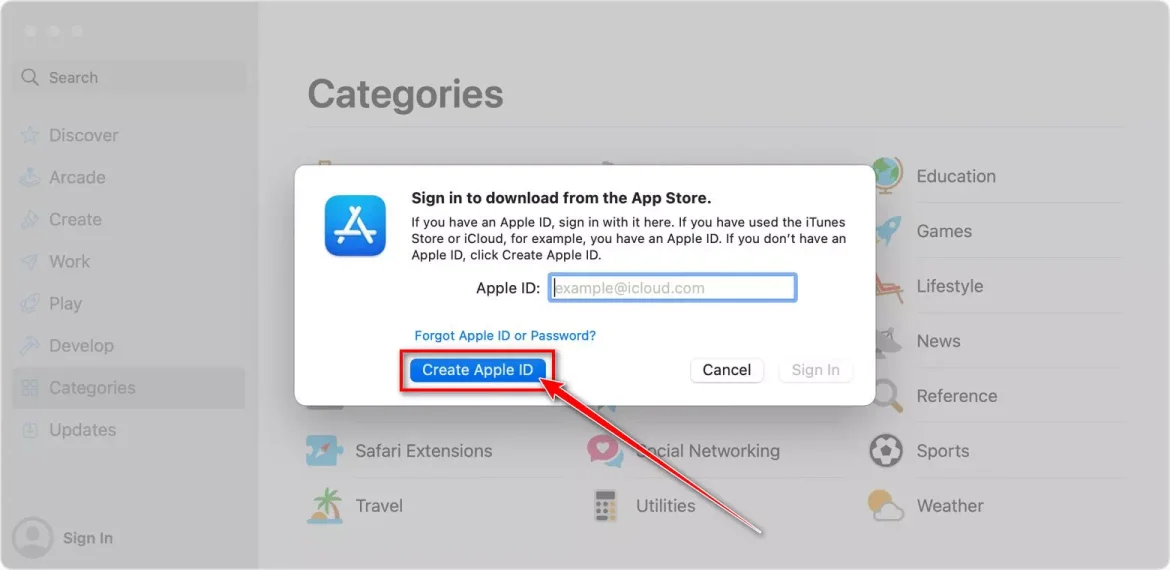
- Bude App Store kuma danna "shigaSannan zaɓiƘirƙiri ID na Apple".
- Yarda da ka'idodin Apple.
- Cika fam ɗin don ƙirƙirar sabon ID na Apple. Bayan kammala bayanin, danna kan "Ci gaba".
Kuna iya zaɓar shigar da bayanan lissafin kuɗi ko zaɓi "Ba tare daSannan danna kanCi gaba". - Bincika imel ɗin ku don saƙon tabbatarwa daga Apple idan kuna amfani da adireshin imel ɗin da kuke da shi, kuma bi matakan tabbatarwa.
Ƙirƙiri asusun ID na Apple akan kwamfutar Windows
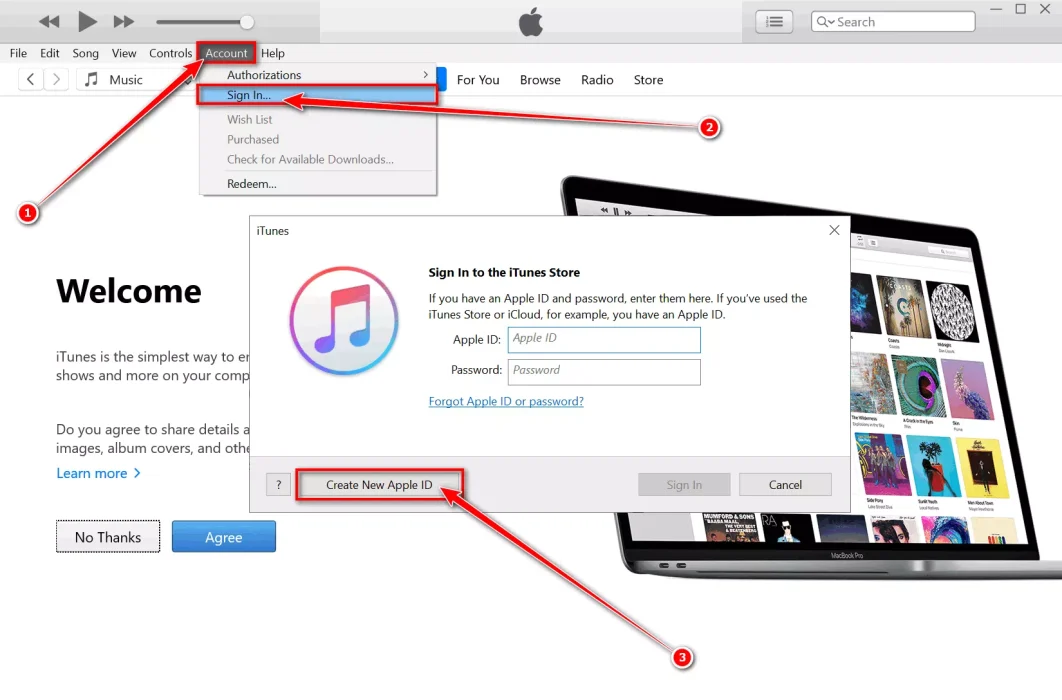
- Buɗe iTunes a kan kwamfutarka na Windows. Daga mashaya menu a saman taga iTunes, zaɓi "asusun">"shiga".
- Wani sabon taga zai bayyana, danna kanƘirƙiri sabon ID na Apple".
- Yarda da Sharuɗɗa da Sharuɗɗa na Apple da Manufar Keɓantawa. Cika fam ɗin don ƙirƙirar sabon ID na Apple. danna"Ci gabaBayan cika bayanan.
Kuna iya zaɓar shigar da bayanan lissafin kuɗi ko barin shi babu komai, sannan danna "Ci gaba". - Bincika imel ɗin ku don saƙon tabbatarwa daga Apple idan kuna amfani da adireshin imel ɗin da kuke da shi, kuma bi matakan tabbatarwa.
Yadda ake ƙirƙirar asusun Apple ID akan layi
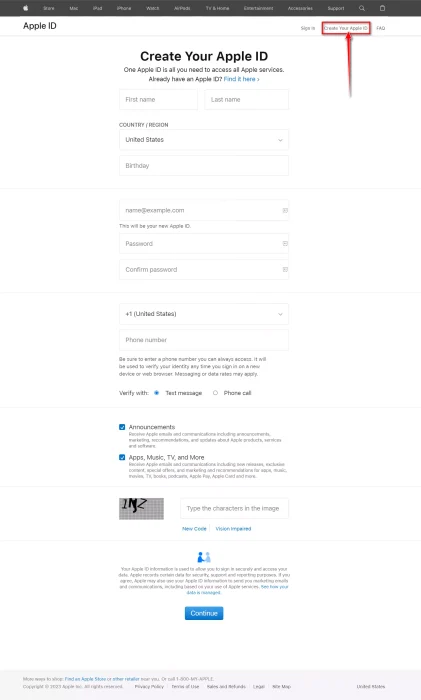
Idan kana amfani da Android ko wata na'ura, zaka iya ƙirƙirar ID na Apple akan layi. Kuna buƙatar zuwa shafin asusun asusun Apple ID kuma ƙirƙirar ɗaya don kanku.
- Je zuwa Shafin asusun ID na Apple kuma danna kanƘirƙiri ID na Apple.” Shigar da bayananka kamar sunanka, ranar haihuwa, adireshin imel, da kalmar wucewa, sannan zaɓi ƙasarka.
- Shigar da lambar wayar da za ku iya amfani da ita koyaushe don komawa cikin asusunku idan kun manta kalmar sirrinku.
- Zaɓi zaɓuɓɓuka don biyan kuɗi zuwa Sabuntawar Apple don karɓar sabbin sabuntawa, sannan danna "Ci gaba".
- Bi matakan kan allo don tabbatar da adireshin imel da lambar wayar ku.
Da zarar kun ƙirƙiri ID na Apple kuma ku tabbatar da adireshin imel ɗin ku, zaku iya shiga cikin duk samfuran ku na Apple. Kuna iya samun dama ga iCloud, iTunes, Apple Music, App Store, Apple TV, da ƙari. Tabbatar da adireshin imel ɗin da kuke amfani da shi zai zama sabon ID na Apple.
Kammalawa
ID ɗin ku na Apple wani muhimmin asusu ne da kuke amfani da shi don samun dama ga ayyukan Apple daban-daban kamar iCloud, iTunes, Apple Music, da App Store, da Apple TV da ƙari. Ana iya ƙirƙirar ID na Apple akan na'urori kamar iPhones, kwamfutocin Mac, kwamfutocin Windows, har ma akan yanar gizo.
Ƙirƙirar asusu ya haɗa da cika keɓaɓɓen bayaninka, saita kalmar sirri, da tabbatar da adireshin imel da lambar waya don inganta tsaro da sauƙaƙe dawo da asusun. Da zarar ka ƙirƙiri asusun kuma tabbatar da adireshin imel, za ka iya amfani da duk ayyukan Apple cikin sauƙi da sauƙi, kuma za ka iya shiga cikin samfurori da ayyuka daban-daban ta amfani da wannan asusun guda ɗaya.
Muna fatan za ku ga wannan labarin yana da amfani don ku sani Yadda ake ƙirƙirar sabon Apple ID akan kowace na'ura. Raba ra'ayin ku da gogewar ku a cikin sharhi. Hakanan, idan labarin ya taimake ku, ku tabbata kun raba shi tare da abokanka.